
虚拟机准备完成,本章将进入新的内容——MobaXterm安装。
一、需知
1.在开始阅读之前,你需要了解:
· 通常支持连接远程主机的工具,我们统称为客户端工具;
· Linux(如之前安装的 CentOS 7)上自带客户端工具(Linux终端)。
2.图形界面工具
· Putty(开源)
迷你版的连接工具,欠缺方便的标签管理功能,每次连接远程主机比较麻烦(不推荐作为主力工具使用);
· MobaXterm(强烈推荐Windows用户使用,本期会介绍到的工具,详见下文)
3.命令行工具
· WSL终端:WSL是Windows 10上的迷你Ubuntu系统,能够运行几乎所有Linux命令,没有图形界面。可以把WSL看做运行在Windows 10系统下的Linux终端;
· Linux终端:Linux系统自带的命令行工具,配合ssh命令连接远程主机非常方便。
二、什么是MobaXterm
1.MobaXterm是用来连接远程主机的客户端工具。
2.MobaXterm的主要特性
· 支持Linux(SSH)、telnet、VNC、Windows(RDP)连接;
· 支持X11-Forwarding;
· 自动SFTP浏览支持;
· 最多保存12个服务器标签(Session);
· 最多同时建立两个连接隧道。
三、MobaXterm安装
(相关下载链接见评论区)
1.解压文件MobaXterm_Installer_v12.4.zip
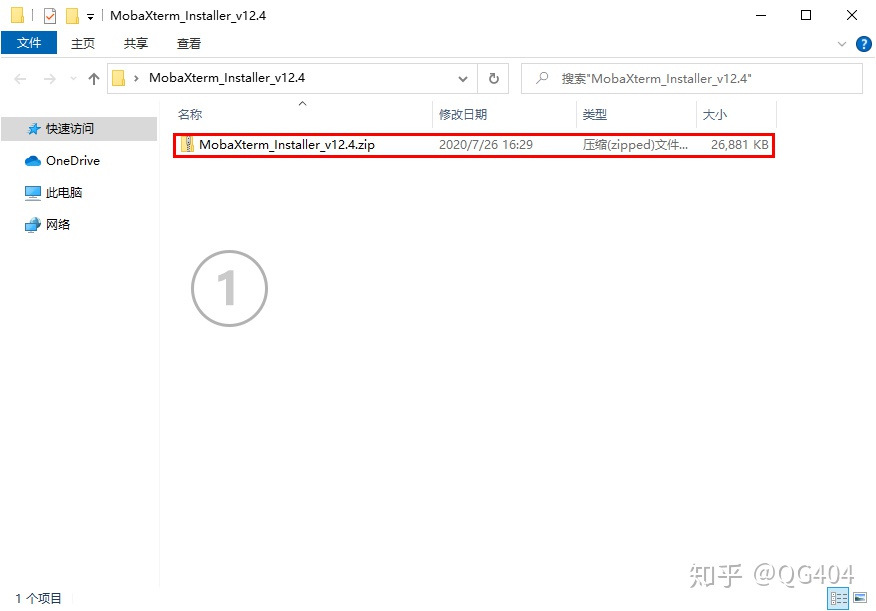
2.双击运行解压后的MobaXterm安装包
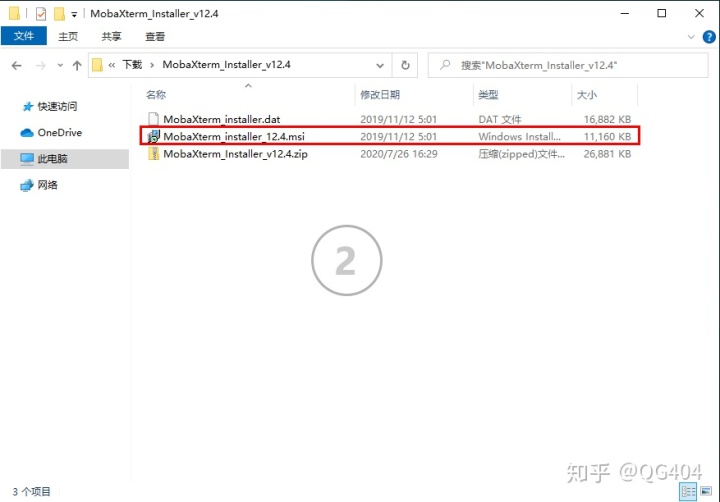
3.进入MobaXterm安装向导界面,单击【Next】
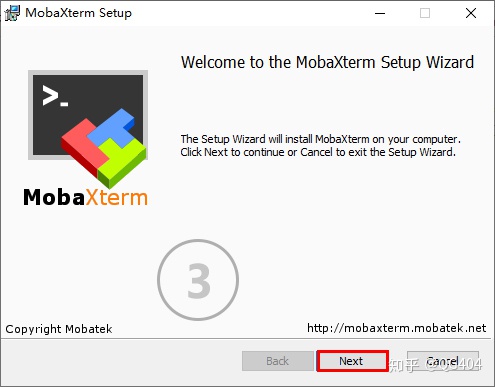
4.进入下一步
① 在软件用户协议勾选框上打✔
② 单击【Next】

5.单击【 Install 】继续安装
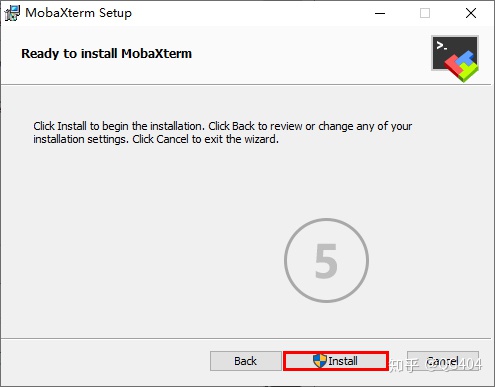
【提示语】
如果出现这样的提示,单击【 是 】继续安装
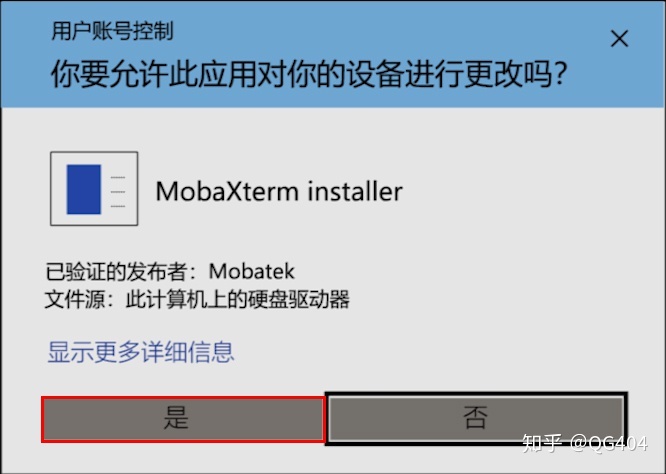
6.等待安装完成…
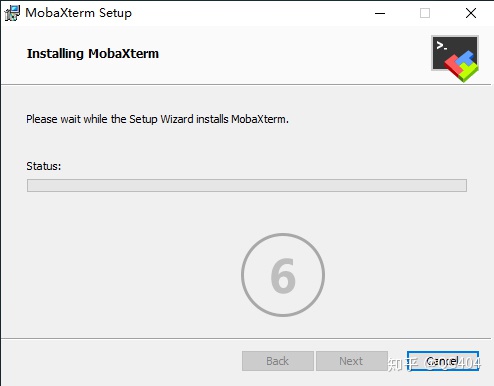
7.单击【Finish】
安装完成
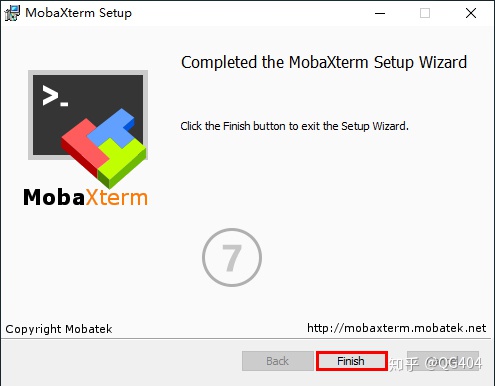
8.安装完成后,会自动在桌面生成图标
双击图标运行【MobaXterm】
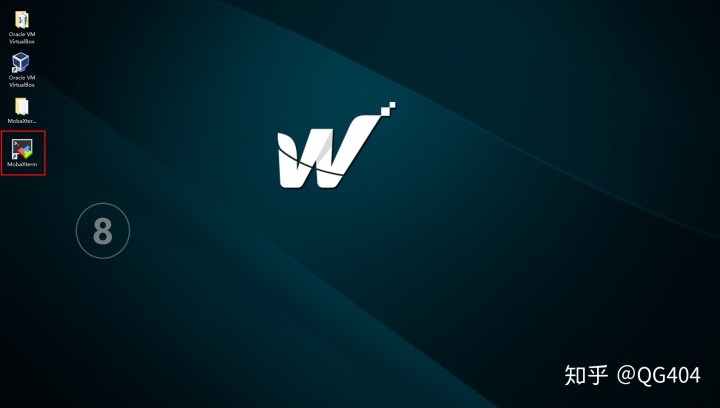
四、MobaXterm连接远程主机
P.S. MobaXterm把连接称为Session,每个连接对应一个Session,在Session中可以配置连接参数(IP地址、端口、帐号、密码、私钥等)。
1.连接远程主机前,先启动“CentOS7”
双击【VirtualBox】
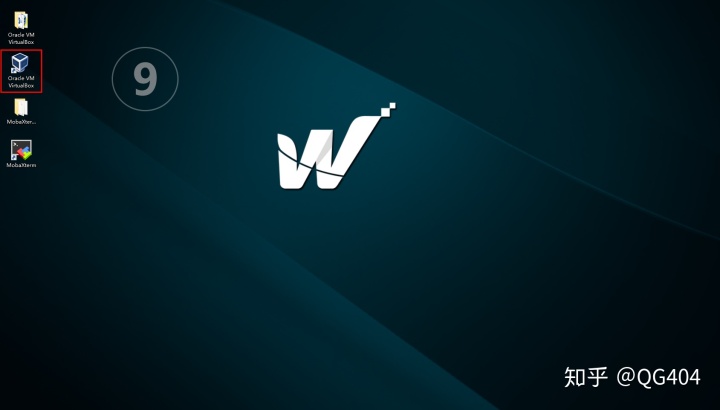
2.选择【CentOS7】,单击【启动】
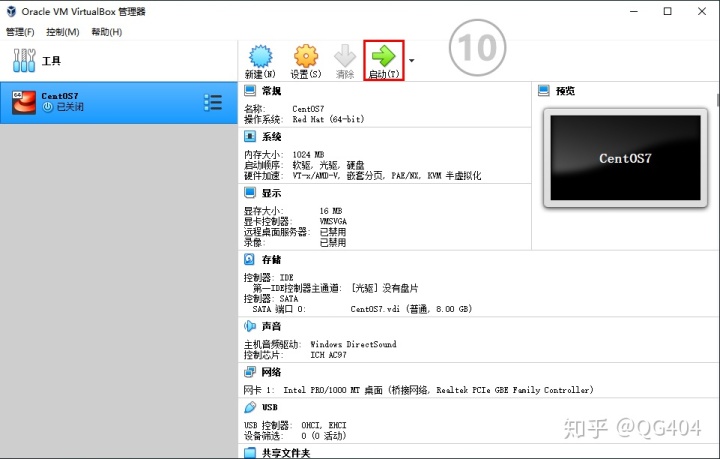
3.(P.S.如果忘记IP地址,可以登入系统查看)
① 输入用户名和密码,按【Enter】键
② 输入【ip a】,查看IP地址
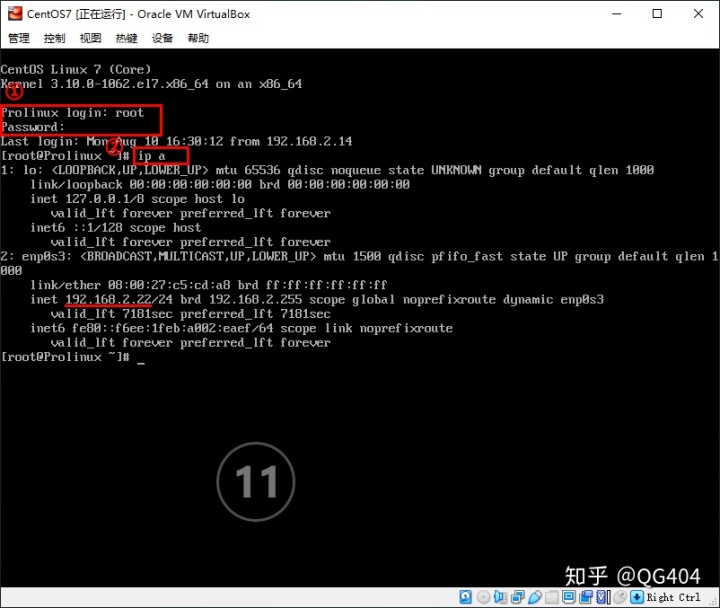
4.回到MobaXterm软件界面
单击【Session】按钮,创建一个连接
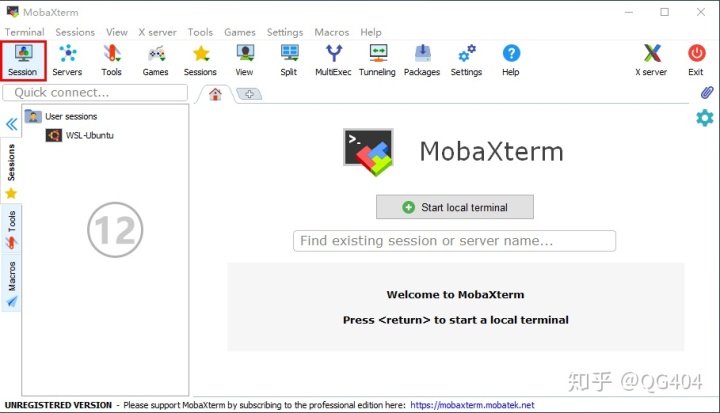
5.单击【SSH】按钮
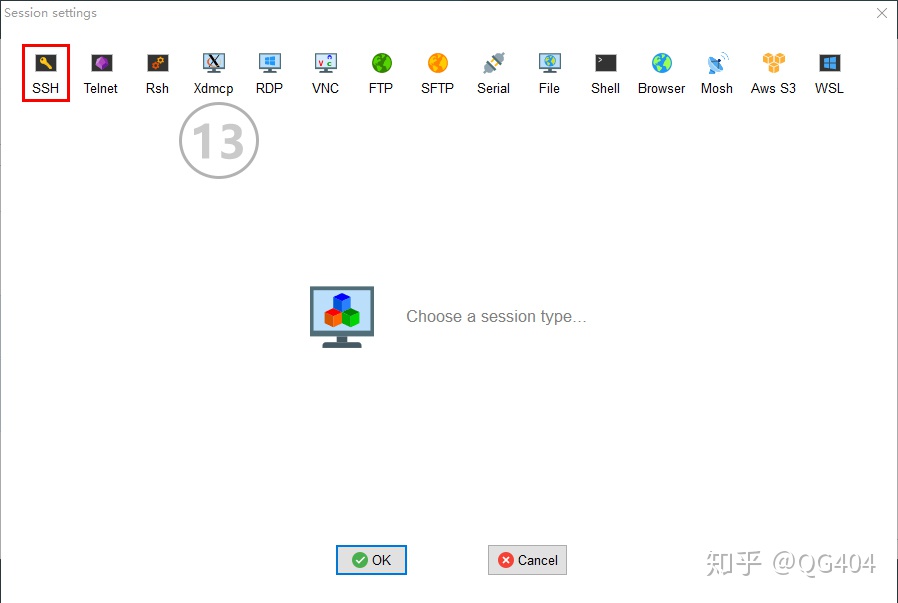
6.可以看到【Basic SSH settings】标签,包含连接的基本信息
①【Remote host】中输入远程主机IP地址(192.168.2.22)(在CentOS7中看到的IP地址)
② 勾选【Specify username】
③ 输入用户名:root
④ 单击【OK】,连接远程主机
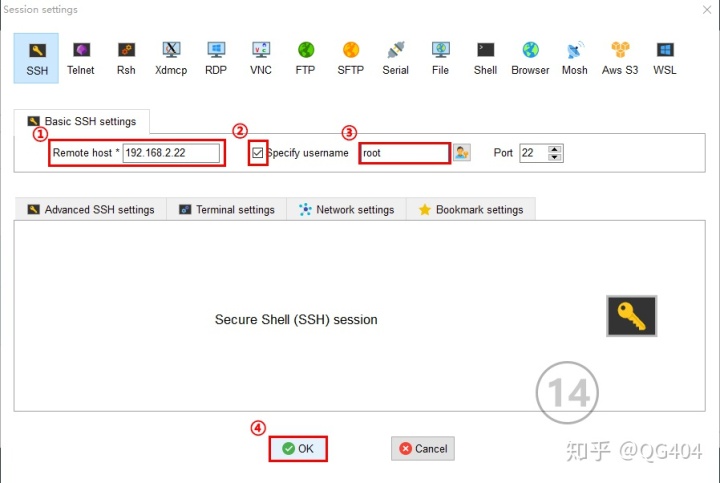
7.在黑色窗口中,输入远程主机密码,然后按【Enter】键
(P.S. 输入密码时,屏幕上不会显示密码)
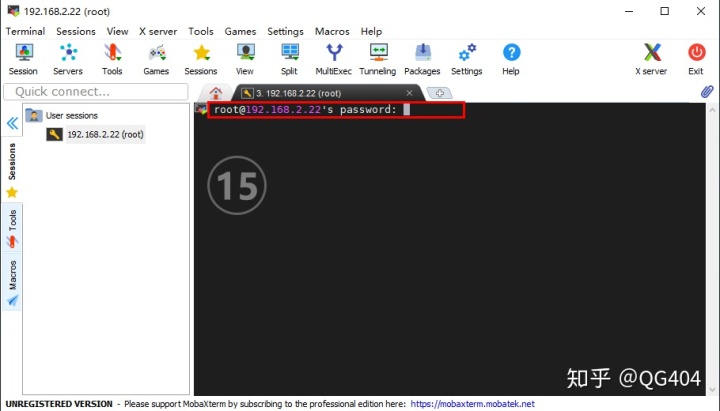
8.会提示是否保存远程主机密码
① 勾选【Do not show this message again】
② 按【Yes】按钮保存密码
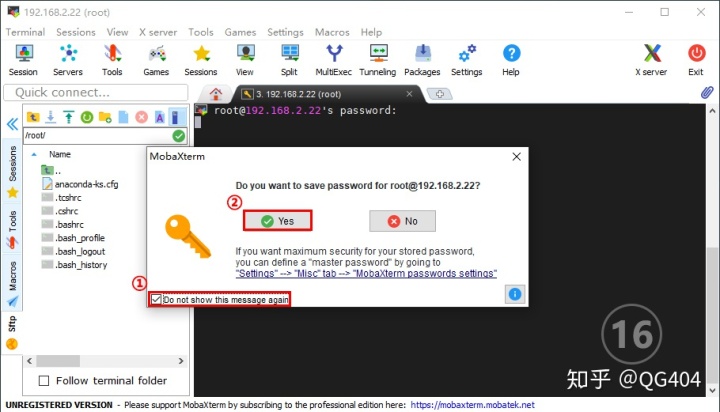
9.一切顺利的话,能看到远程主机连接成功
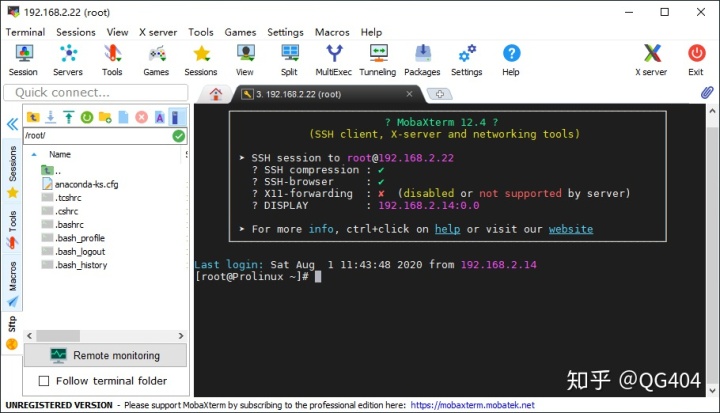
本文完~
欢迎关注我们的B站和公众号




















 3433
3433











 被折叠的 条评论
为什么被折叠?
被折叠的 条评论
为什么被折叠?








